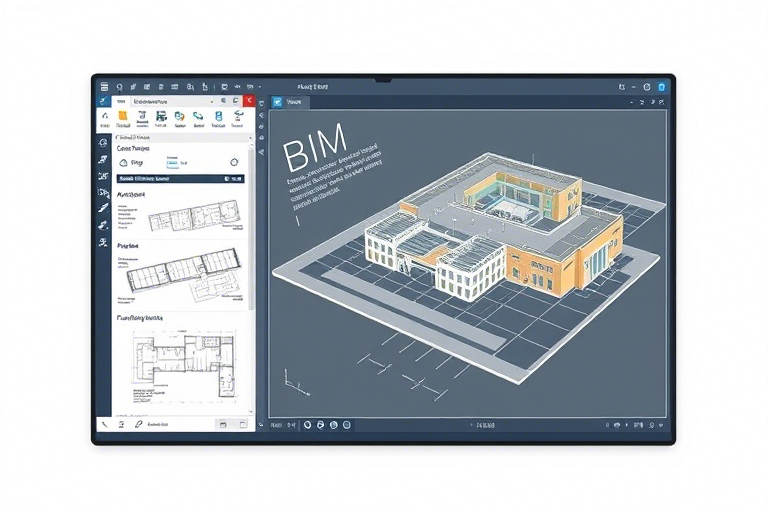施工策划软件导出模型图:高效实现项目可视化与协同管理的关键步骤
在现代建筑工程领域,施工策划软件已成为提升项目效率、优化资源配置和保障施工安全的核心工具。其中,将施工策划模型导出为可视化图纸(即“模型图”)是连接数字模型与现场执行的关键环节。它不仅能够帮助项目团队直观理解复杂施工流程,还能作为沟通桥梁,促进设计、施工、监理等多方协同工作。那么,如何正确且高效地从施工策划软件中导出高质量的模型图?本文将深入解析这一过程,涵盖操作流程、常见问题及最佳实践,旨在为工程管理人员提供实用指导。
一、为何要导出施工策划模型图?
施工策划软件(如BIM 360、Navisworks、广联达BIM、鲁班BIM等)通过三维建模技术,将建筑结构、机电管线、施工工序等信息集成到统一平台。然而,仅靠软件界面中的模型展示难以满足施工现场的实际需求——例如纸质图纸审批、施工交底、进度对比或对外汇报。此时,导出模型图为PDF、DWG、PNG或图像序列等形式,成为不可或缺的输出手段。
具体而言,导出模型图的价值体现在以下几个方面:
- 可视化呈现: 将复杂的施工逻辑转化为清晰的图形表达,便于施工人员快速理解空间关系和作业顺序。
- 文档归档: 形成标准化的竣工资料或阶段性成果文件,符合住建部门对BIM交付的要求。
- 跨平台协作: 导出后的图纸可在不同设备上查看(如平板、手机),支持移动端现场核验。
- 辅助决策: 结合时间轴动画(如4D模拟)生成动态截图,用于工期优化分析。
二、导出前的准备工作:确保模型完整性和准确性
导出模型图并非简单点击按钮即可完成,前期准备直接影响最终输出质量。建议遵循以下步骤:
- 模型校核: 检查模型是否包含全部专业(建筑、结构、机电、装饰等),避免遗漏构件;确认各阶段模型版本一致(如深化设计版 vs 施工方案版)。
- 图层设置: 根据用途分类图层(如红线范围、支模体系、脚手架布置),便于后期裁剪或隐藏无关元素。
- 视点规划: 提前设定好关键视角(正立面、剖面、仰视、轴测图),确保导出画面覆盖重点区域。
- 材质与颜色配置: 统一颜色编码(如红色代表危险区域、绿色表示已完成),增强可读性。
- 单位与比例统一: 确保导出时使用标准单位(毫米/米),并保持比例尺准确(如1:100、1:50)。
三、主流施工策划软件导出模型图的操作流程
不同软件虽界面略有差异,但核心流程相似。以下以三个典型软件为例进行说明:
1. 广联达BIM施工策划软件(GBS)
广联达是国内广泛应用的BIM工具,其导出功能强大且易于操作:
- 进入“模型展示”模块,选择目标楼层或区域。
- 点击顶部菜单栏【导出】→【图像】,选择格式(PNG/JPG/PDF)。
- 在弹出窗口中设置分辨率(推荐300dpi以上)、背景色、是否带阴影。
- 勾选“保留图层信息”可后续在CAD中编辑;若需打印,选择“页面布局”并指定纸张大小。
- 点击【导出】后,系统自动生成文件,路径默认为本地Documents文件夹。
2. Navisworks Manage(Autodesk)
Navisworks擅长多源模型整合与冲突检测,其导出功能适用于大型综合项目:
- 加载所有专业模型(IFC或NWC格式)并进行碰撞检查。
- 使用【Navigator】面板中的“View”功能创建多个视图(如轴测、剖切、漫游)。
- 切换至【Export】选项卡,选择【Image】或【PDF】。
- 设置输出参数:分辨率(通常设为150-300dpi)、透明度、是否嵌入字体。
- 支持批量导出多个视图,适合制作施工节点详图集。
3. Revit + BIM 360(Autodesk生态)
Revit是建模主力,BIM 360用于云端协同,二者结合可实现远程导出:
- 在Revit中完成模型构建后,发布至BIM 360云端。
- 登录BIM 360网站,在项目空间内找到对应模型。
- 点击【Export】→【Image】或【PDF】,选择渲染质量(低/中/高)。
- 系统自动渲染并生成链接,用户可下载或直接分享给协作方。
- 优点在于无需本地安装额外插件,适合异地团队协作。
四、常见问题及解决方案
尽管导出流程看似简单,但在实际应用中常遇到如下问题:
1. 图像模糊或失真
原因:分辨率过低或缩放比例不当。
解决办法:导出时选择≥300dpi分辨率,同时在软件中调整视图比例为1:100或1:50,避免过度拉伸。
2. 模型缺失或图层混乱
原因:未正确合并或隔离模型图层,或某些构件未导入完整。
解决办法:使用“图层管理器”逐一检查可见性,必要时重新导入缺失部分,并保存为独立文件再导出。
3. 导出速度慢或崩溃
原因:模型体量过大(如超百万面数)导致内存不足。
解决办法:先进行轻量化处理(如删除非必要细节、简化几何体),或将大模型拆分为若干子模块分批导出。
4. PDF无法打开或乱码
原因:字体未嵌入或文件损坏。
解决办法:导出PDF时务必勾选“嵌入字体”,并测试打开是否正常;若仍失败,尝试用Acrobat Reader重置PDF设置后再试。
五、高级技巧:自动化与批量导出提升效率
对于需要频繁导出大量图纸的项目(如地下室施工图、楼层进度图),手动操作效率低下。可通过以下方式实现自动化:
- 脚本编写(Python / API调用): 利用软件开放API(如Revit API、Navisworks API)编写脚本,按预设规则批量导出多个视图,节省人工成本。
- 模板化导出: 在软件中建立固定视图模板(如每个楼层均设相同视角),一键触发导出流程。
- 云服务集成: 使用BIM 360或阿里云BIM平台的自动化任务功能,定时生成日报、周报图像并邮件推送。
六、案例分享:某地铁站房项目实战经验
某城市轨道交通项目采用广联达BIM施工策划软件,面对每日需更新施工进度图的需求,项目组采取以下策略:
- 每天上午9点自动同步最新模型数据至云端;
- 使用预先设置好的“楼层剖面+轴测图”组合视图模板;
- 通过Python脚本调用广联达API,每小时批量导出一张高清图像(PNG格式,300dpi);
- 图像上传至内部OA系统,供项目经理、监理单位实时查阅。
该做法使项目进度可视化效率提升60%,减少了因信息滞后造成的返工风险。
七、未来趋势:AI驱动的智能导出与语义识别
随着人工智能技术的发展,未来的施工策划软件将具备更智能的导出能力:
- 语义识别: 用户输入自然语言指令(如“导出一层楼板支模方案图”),软件自动定位相关构件并生成图像。
- 自适应优化: AI根据当前屏幕分辨率、网络带宽自动调整导出参数,平衡质量和速度。
- AR/VR联动: 导出图像可直接用于AR眼镜投影,实现施工现场的沉浸式导航。
这些创新将进一步推动建筑业数字化转型,让施工策划模型图从静态图纸走向动态智能交互。
结语
施工策划软件导出模型图是一项融合技术、管理和创意的工作。掌握正确的操作方法不仅能提高工作效率,更能助力项目精细化管理与高质量交付。无论是初学者还是资深工程师,都应重视这一环节的规范性和科学性。建议定期组织培训、制定导出标准手册,并持续关注行业新技术发展,不断提升BIM应用水平。